1. আপনি শুরু করার আগে
ARCore এবং Google Maps প্ল্যাটফর্ম দ্বারা চালিত জিওস্পেশিয়াল ক্রিয়েটর, আপনাকে ইউনিটি এডিটরে অগমেন্টেড-রিয়েলিটি (AR) অভিজ্ঞতা তৈরি করতে দেয়। বাস্তব জগতের অভিজ্ঞতাটি সেই অবস্থানে শারীরিকভাবে পরিদর্শনের প্রয়োজন ছাড়াই দেখতে কেমন তা পূর্বরূপ দেখতে এটি Google-এর Photorealistic 3D Tiles API ব্যবহার করে৷
এই কোডল্যাবে, আপনি জিওস্পেশিয়াল স্রষ্টার সাথে শুরু করুন৷ আপনি কুইকস্টার্ট ইউনিটি প্রজেক্ট সেট আপ করুন এবং এডিটরটি কীভাবে পরিচালনা করবেন তা শিখুন। এর পরে, আপনি দৃশ্যে একটি সম্পদ আমদানি করেন এবং এটি বিশ্বের ডিজিটাল টুইন-এ অবস্থান করেন। আপনি সম্পদে একটি অ্যানিমেশন যোগ করুন যাতে এটি জীবিত হয়। অবশেষে, আপনি AR-তে আপনার ডিভাইসের বিষয়বস্তু দেখতে পাবেন।

পূর্বশর্ত
- AR এর প্রাথমিক জ্ঞান
আপনি কি শিখবেন
- ইউনিটিতে ARCore জিওস্পেশিয়াল ক্রিয়েটর প্রোজেক্ট কীভাবে সেট আপ করবেন।
-
Sceneদৃশ্য নেভিগেট কিভাবে. -
Sceneদৃশ্যের মধ্যে একটি 3D সম্পদ কিভাবে স্থাপন করবেন। - কিভাবে সম্পদ একটি সহজ আচরণ যোগ করুন.
- কীভাবে আপনার ডিভাইসে এআর অভিজ্ঞতা চালাবেন।
আপনি কি প্রয়োজন হবে
- ইউনিটি হাবের একটি ইনস্টলেশন।
- অ্যাপ ডেভেলপমেন্টের জন্য কনফিগার করা একটি সমর্থিত Android বা iOS ডিভাইস ।
- অ্যান্ড্রয়েড টার্গেট ডিভাইসের জন্য, অ্যান্ড্রয়েড স্টুডিও ইনস্টল করা এবং অ্যান্ড্রয়েড অ্যাপ তৈরি করার জন্য কনফিগার করা হয়েছে এবং অ্যান্ড্রয়েড ডেভেলপমেন্ট ডিভাইসে ইনস্টল করা AR-এর জন্য Google Play পরিষেবা ।
- iOS টার্গেট ডিভাইসের জন্য, Xcode ।
2. আপনার উন্নয়ন পরিবেশ সেট আপ করুন
Google ক্লাউড থেকে ফটোরিয়ালিস্টিক 3D টাইলস ডেটা পুনরুদ্ধার করতে, আপনাকে অনুমোদন সেট আপ করতে হবে।
একটি Google ক্লাউড প্রকল্প সেট আপ করুন৷
- গুগল ক্লাউড কনসোলে একটি প্রকল্প তৈরি করুন।
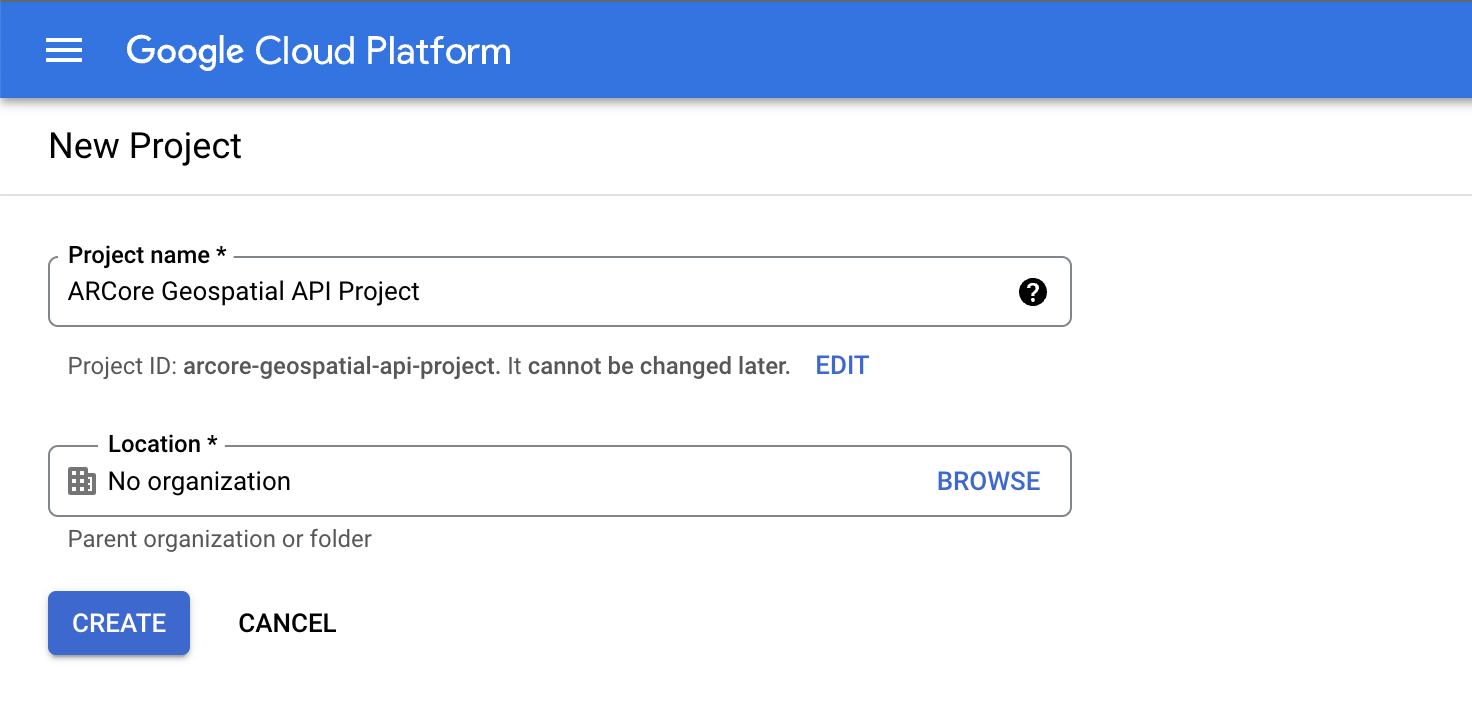
- প্রকল্পের নাম পাঠ্য বাক্সে, একটি উপযুক্ত নাম লিখুন, যেমন
ARCore Geospatial API project, এবং তারপরে যেকোনো অবস্থান চয়ন করুন৷ - তৈরি করুন ক্লিক করুন।
- প্রকল্প-নির্বাচক পৃষ্ঠায় Google ক্লাউড কনসোলে , প্রকল্প তৈরি করুন ক্লিক করুন।
3D টাইলস API সক্ষম করুন৷
3D টাইলস API সক্ষম করতে, নিম্নলিখিত বোতামটি ক্লিক করুন, এবং তারপর সক্রিয় নির্বাচন করুন:
ARCore API সক্ষম করুন
ARCore API সক্ষম করতে, নিম্নলিখিত বোতামটি ক্লিক করুন, এবং তারপর সক্রিয় নির্বাচন করুন:
আপনার প্রকল্পের জন্য একটি API কী তৈরি করুন
- এপিআই এবং পরিষেবার অধীনে Google ক্লাউড কনসোলে, শংসাপত্র নির্বাচন করুন।
- পৃষ্ঠার শীর্ষে, শংসাপত্র তৈরি করুন ক্লিক করুন এবং তারপরে API কী নির্বাচন করুন।
- কীটি নোট করুন কারণ পরবর্তী পদক্ষেপের জন্য আপনার এটি প্রয়োজন।
সফটওয়্যার সেট আপ করুন
জিওস্পেশিয়াল এডিটর দিয়ে শুরু করতে, এই ধাপগুলি অনুসরণ করুন:
- ইউনিটি হাবে, ইউনিটি সংস্করণ 2021.3.17f1 বা উচ্চতর সংস্করণ সহ একটি 3D প্রকল্প তৈরি করুন।
- উইন্ডো > প্যাকেজ ম্যানেজার ক্লিক করুন, এবং তারপর প্রয়োজনীয় প্যাকেজ যোগ করতে এই পদক্ষেপগুলি অনুসরণ করুন:
- যদি এটি ইতিমধ্যে ইনস্টল করা না থাকে, তাহলে Shader Graph ইনস্টল করতে এই পদক্ষেপগুলি অনুসরণ করুন:
- প্রকল্প > ইউনিটি রেজিস্ট্রিতে ক্লিক করুন।
- শেডার গ্রাফ ইনস্টল করুন।
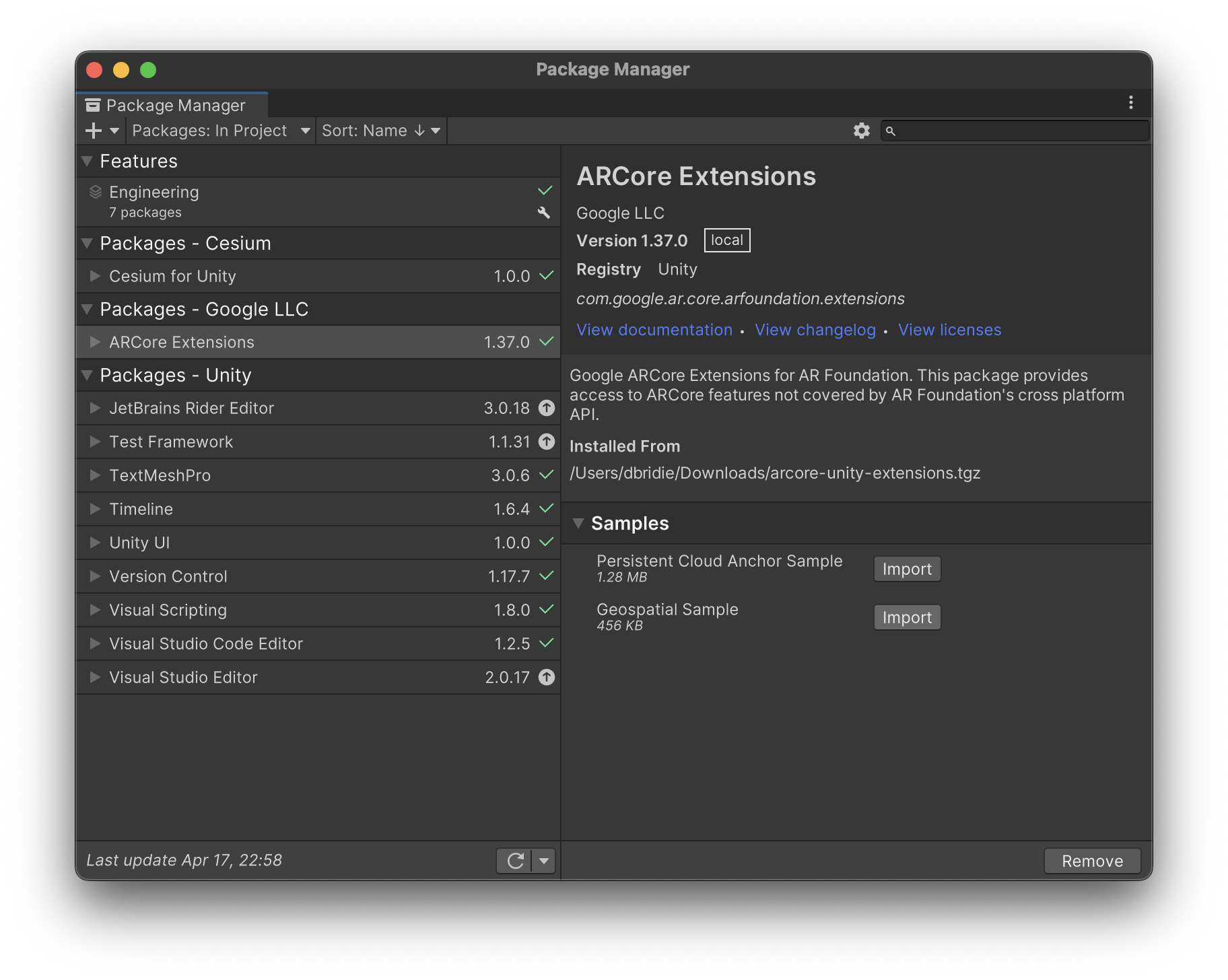
ARCore অবজেক্টের সাথে নমুনা দৃশ্য সেট আপ করুন
- প্রকল্প প্যানেলে, সম্পদ > নমুনা > ARCore এক্সটেনশন > 1.37.0 > ভূ-স্থানিক নমুনা > দৃশ্য > ভূ-স্থানিক-এ ক্লিক করুন।
- স্তরগুলিতে ক্লিক করুন এবং তারপরে UI স্তরটি নিষ্ক্রিয় করুন।
- সম্পাদনা > প্রজেক্ট সেটিংস > XR প্লাগ-ইন ব্যবস্থাপনা > ARCore এক্সটেনশন-এ ক্লিক করুন।
- আপনার লক্ষ্য প্ল্যাটফর্মের জন্য একটি API কী অনুমোদন কৌশল কনফিগার করুন।
- ভূ-স্থানিক এবং ভূ-স্থানিক সৃষ্টিকর্তা ঐচ্ছিক বৈশিষ্ট্যগুলি সক্ষম করুন৷
- হায়ারার্কি প্যানেলে, ক্লিক করুন + > XR > জিওস্পেশিয়াল ক্রিয়েটর অরিজিন ।
- হায়ারার্কি প্যানেলে, এআর জিওস্পেশিয়াল ক্রিয়েটর অরিজিন নির্বাচন করুন।
- জিওস্পেশিয়াল ক্রিয়েটর অরিজিনের অধীনে ইন্সপেক্টর প্যানেলে, সিসিয়াম জিওরিফারেন্স কম্পোনেন্ট যোগ করুন ক্লিক করুন।
- Google মানচিত্র টাইল API কী পাঠ্য বাক্সে, API কী ঢোকান এবং তারপরে
Enterটিপুন (অথবা macOS এreturn)।
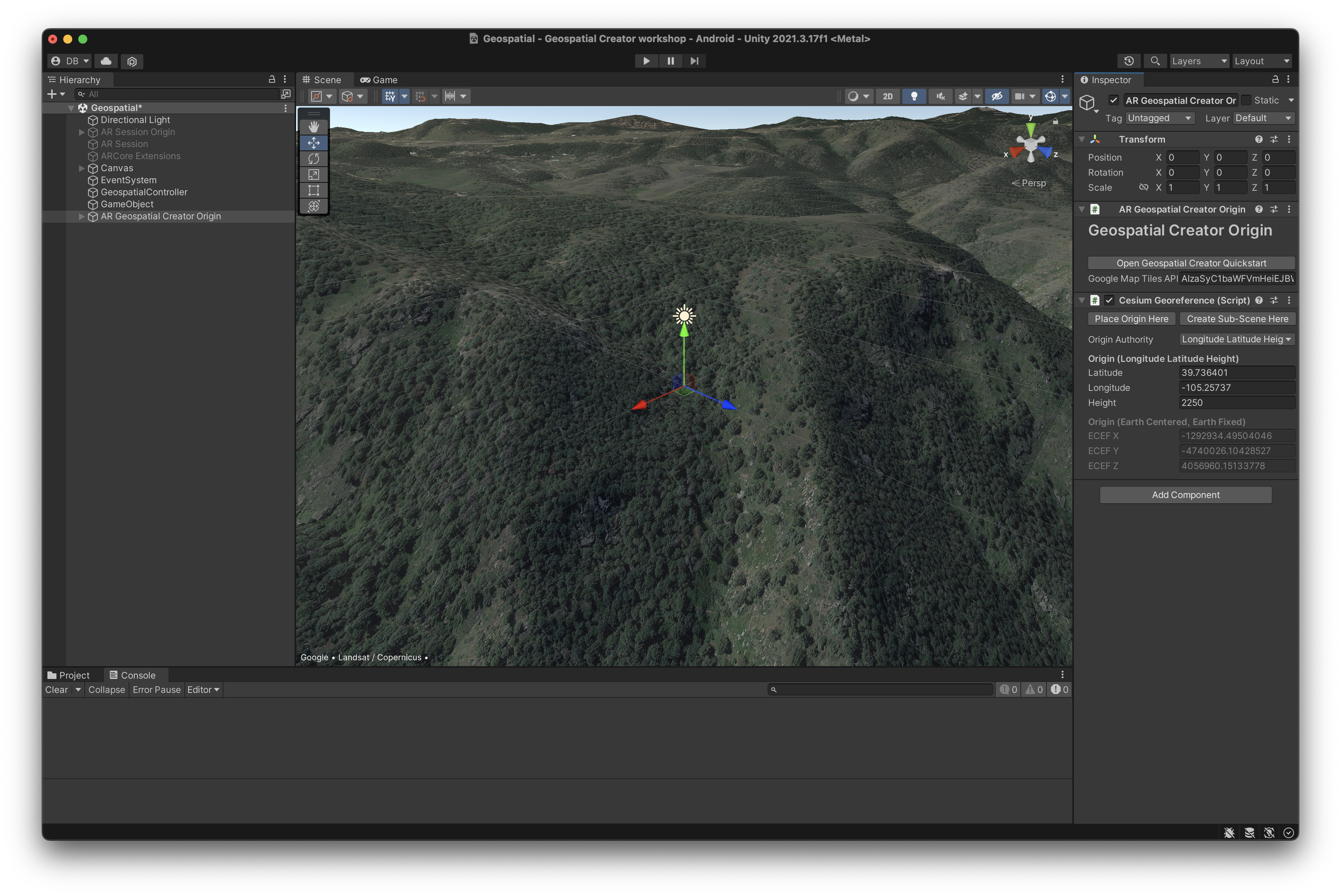
3. ইউনিটি সিন ভিউ নেভিগেট করুন
এই ধাপে, আপনি আপনার চারপাশের এলাকার 3D উপস্থাপনা দেখতে পাবেন।
3D ভিউ এর অবস্থান পরিবর্তন করুন
আপনার কাছাকাছি একটি এলাকায় 3D ফটোরিয়ালিস্টিক টাইলস পূর্বরূপের অবস্থান পরিবর্তন করতে, এই পদক্ষেপগুলি অনুসরণ করুন:
- হায়ারার্কি প্যানেলে, এআর জিওস্পেশিয়াল ক্রিয়েটর অরিজিন গেম অবজেক্ট নির্বাচন করুন।
- পরিদর্শক প্যানেলে, অক্ষাংশ এবং দ্রাঘিমাংশের মানগুলি আপনার কাছাকাছি একটি অবস্থানে পরিবর্তন করতে এই পদক্ষেপগুলি অনুসরণ করুন:
- আপনার কাছাকাছি একটি অবস্থান খুঁজে পেতে Google মানচিত্র ব্যবহার করুন.
- মানচিত্রে ডান-ক্লিক করুন, এবং তারপর আপনার ক্লিপবোর্ডে অনুলিপি করতে প্রদত্ত স্থানাঙ্ক নির্বাচন করুন।
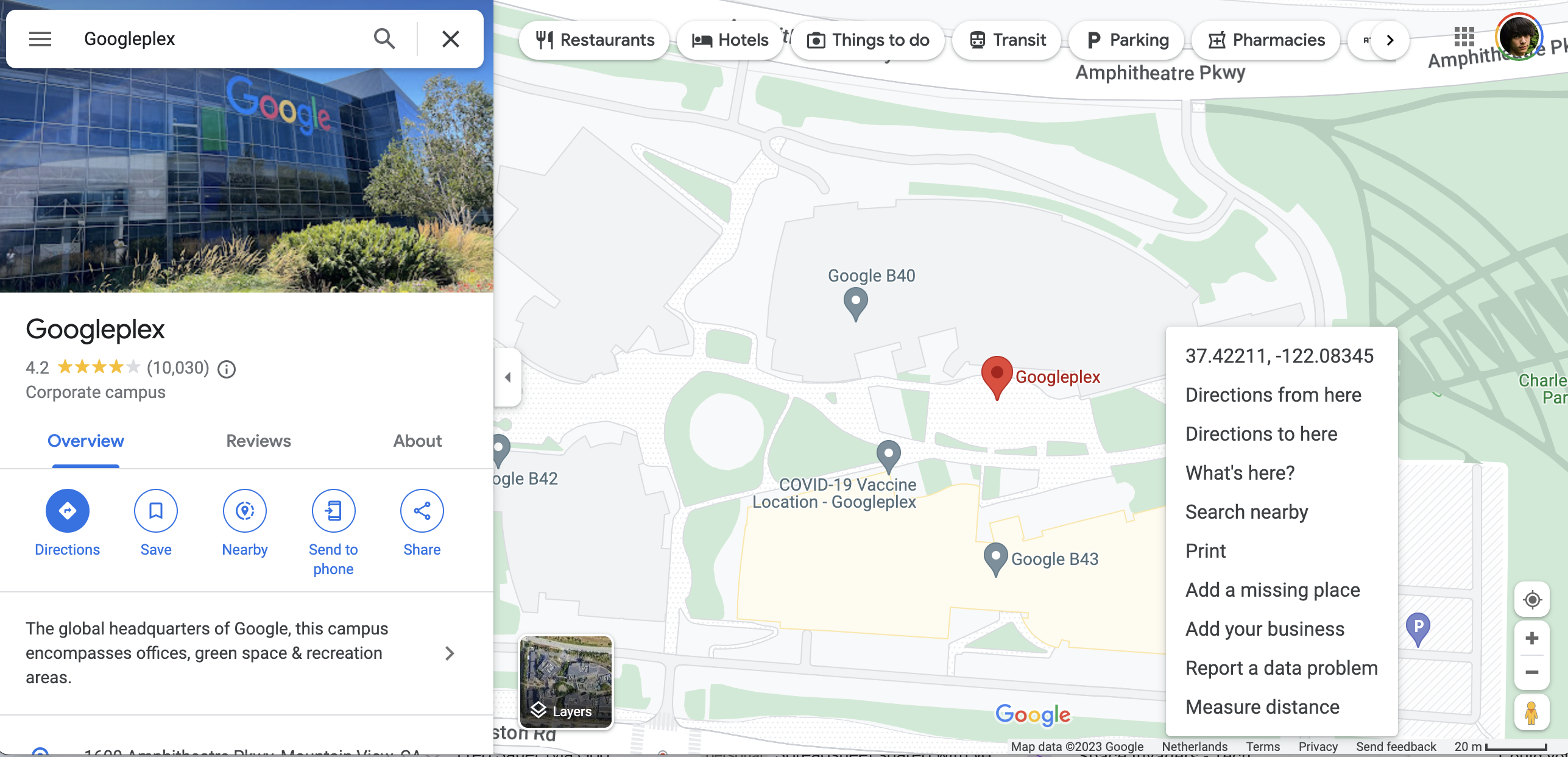 আপনি মানগুলি পরিবর্তন করার পরে, দৃশ্য উইন্ডোতে বিশ্বের 3D উপস্থাপনা পরিবর্তিত হয়:
আপনি মানগুলি পরিবর্তন করার পরে, দৃশ্য উইন্ডোতে বিশ্বের 3D উপস্থাপনা পরিবর্তিত হয়: 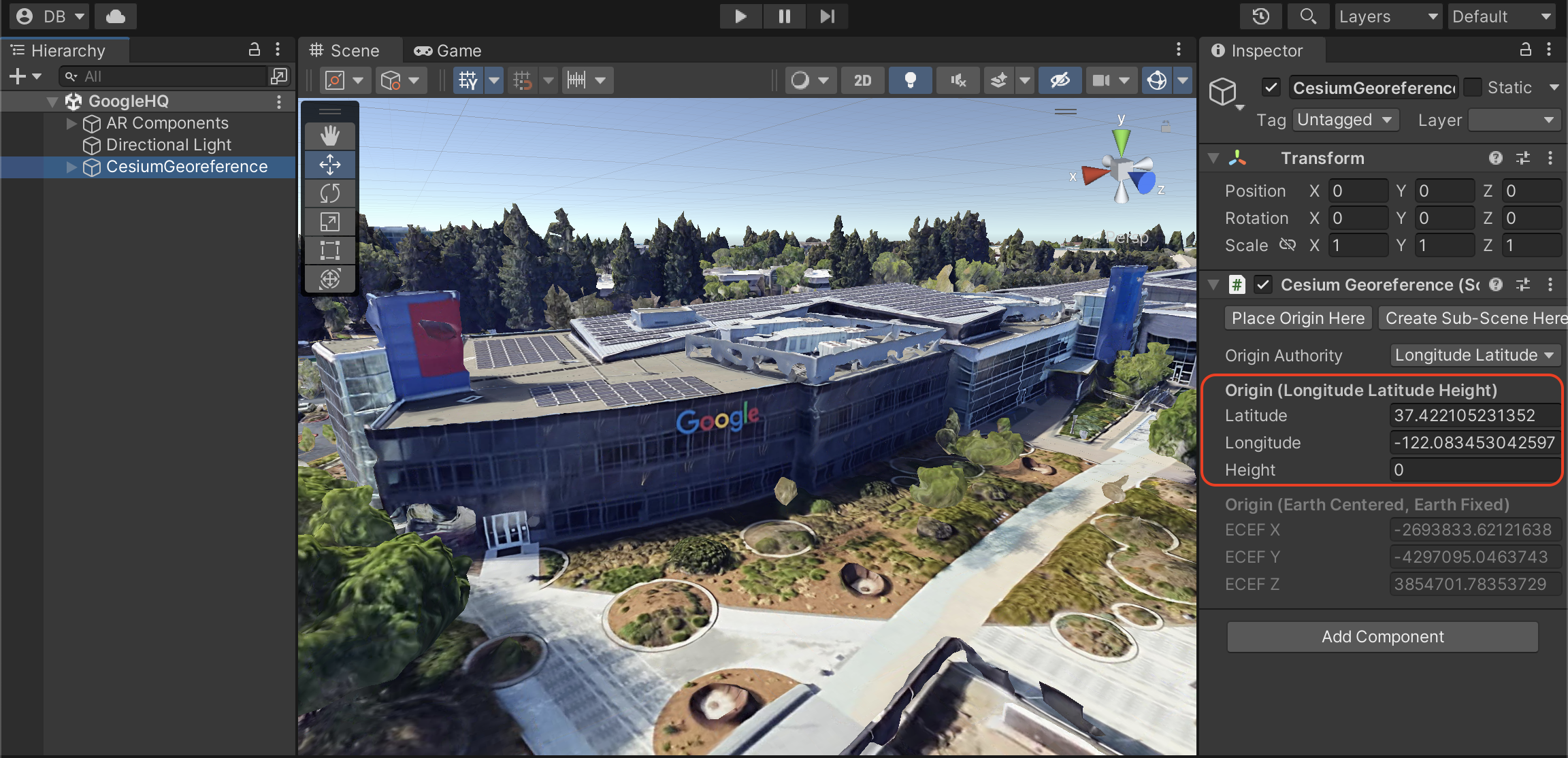
ভিউপোর্ট ক্যামেরা নিয়ন্ত্রণ করুন
আপনার কাছাকাছি একটি অবস্থান খুঁজে পেতে যেখানে আপনি আপনার ভূ-স্থানীয়ভাবে নোঙ্গর করা সামগ্রী রাখতে চান, এই পদক্ষেপগুলি অনুসরণ করুন:
- ক্যামেরাকে সামনে এবং পিছনে সরাতে উপরে এবং নীচের তীর কীগুলি ব্যবহার করুন৷
- ভিউ প্যান করতে বাম এবং ডান তীর কী ব্যবহার করুন।
- সরানোর সময়, দ্রুত সরানোর জন্য
Shiftটিপুন এবং ধরে রাখুন। - আপনি হারিয়ে গেলে, হায়ারার্কি প্যানেলে, AR জিওস্পেশিয়াল ক্রিয়েটর অরিজিন অবজেক্টটি নির্বাচন করুন এবং তারপরে এটির ভিউ রিস্টার করতে
Fচাপুন।
4. আমদানি করুন এবং একটি 3D সম্পদ রাখুন
আপনি আপনার কাছাকাছি একটি অবস্থানের বিষয়ে সিদ্ধান্ত নেওয়ার পরে, আপনাকে একটি সম্পদ আমদানি করতে হবে যা আপনার AR অভিজ্ঞতায় প্রদর্শিত হবে এবং আপনার নির্বাচিত অবস্থানের কাছাকাছি নোঙর করা হবে।
একটি 3D সম্পদ আমদানি করুন
এই কোডল্যাবটিতে আপনাকে সাহায্য করার জন্য, আমরা আপনার প্রকল্পে ব্যবহারের জন্য আপনার জন্য একটি নমুনা সম্পদ প্রস্তুত করেছি।
নমুনা সম্পদ আমদানি করতে, এই পদক্ষেপগুলি অনুসরণ করুন:
- ।
- জিপ আর্কাইভ বের করুন।
- সম্পদ > নতুন সম্পদ আমদানিতে ক্লিক করুন। চারটি সম্পদ আপনার প্রকল্পে আমদানি করা হয়।
- প্রকল্প প্যানেলে, দৃশ্য প্যানেলে টাইগার মডেল সম্পদ টেনে আনুন।
সম্পদের আকার পরিবর্তন করুন এবং পুনঃস্থাপন করুন
আপনার সম্পত্তি সঠিক জায়গায় রাখতে, এই পদক্ষেপগুলি অনুসরণ করুন:
- হায়ারার্কি প্যানেলে, নিশ্চিত করুন যে টাইগার মডেলের সম্পদ নির্বাচন করা হয়েছে।
-
Sceneদৃশ্যে, নিশ্চিত করুন যে স্কেল টুল সক্রিয় আছে, এবং তারপর আপনার পছন্দ অনুযায়ী সম্পদের আকার সামঞ্জস্য করতে সাদা ঘনকটি টেনে আনুন।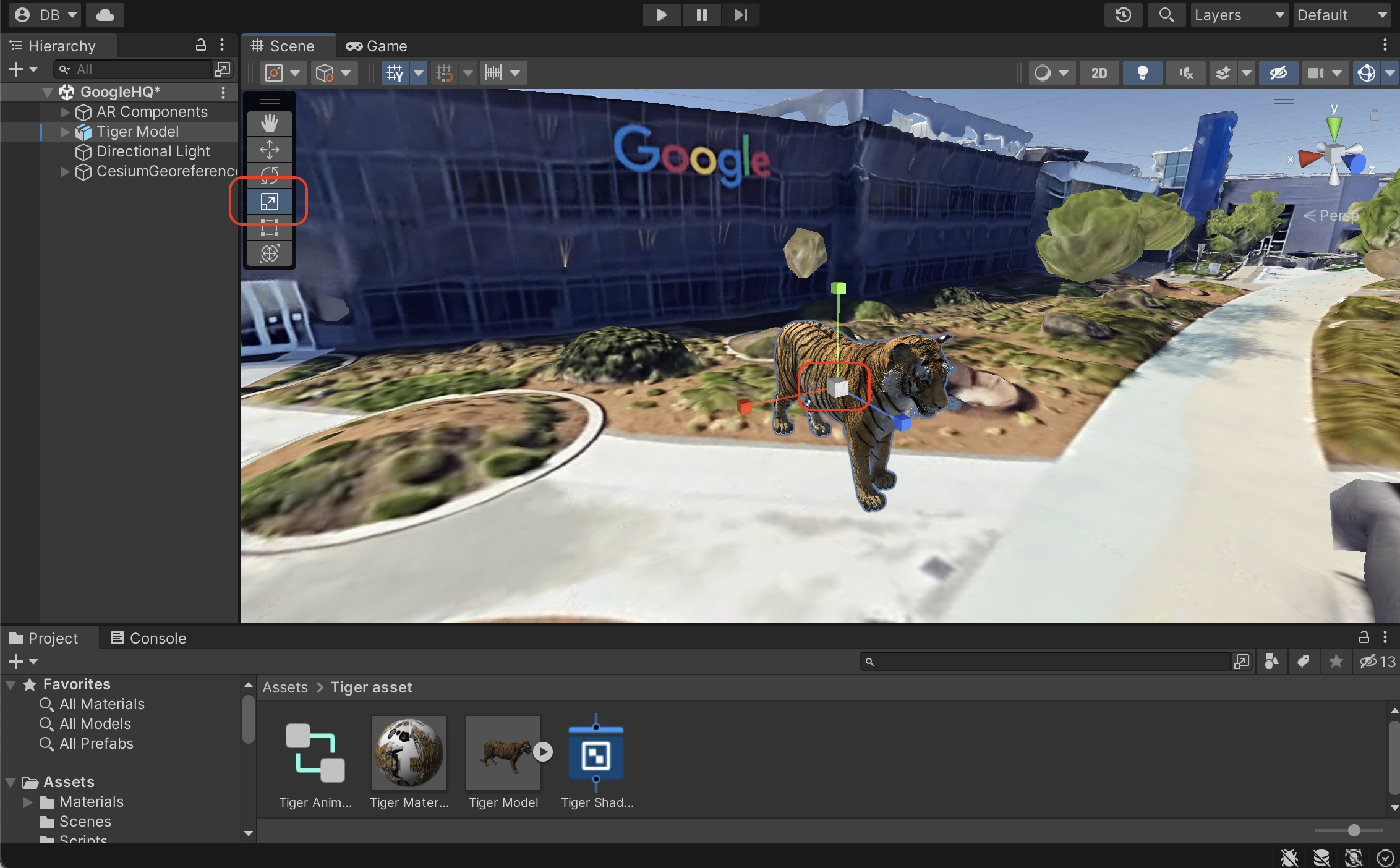
-
Sceneদৃশ্যে, নিশ্চিত করুন যে সরান সরঞ্জামটি সক্রিয় করা হয়েছে, এবং তারপরে লাল, নীল বা সবুজ নিয়ন্ত্রণ নির্বাচন করুন এবং সম্পদের স্থান পরিবর্তন করতে আপনার মাউস টেনে আনুন। প্রতিটি রঙিন নিয়ন্ত্রণ একটি নির্দিষ্ট মাত্রা লক করে এবং আপনাকে সেই অক্ষ বরাবর একটি বস্তু সরাতে দেয়।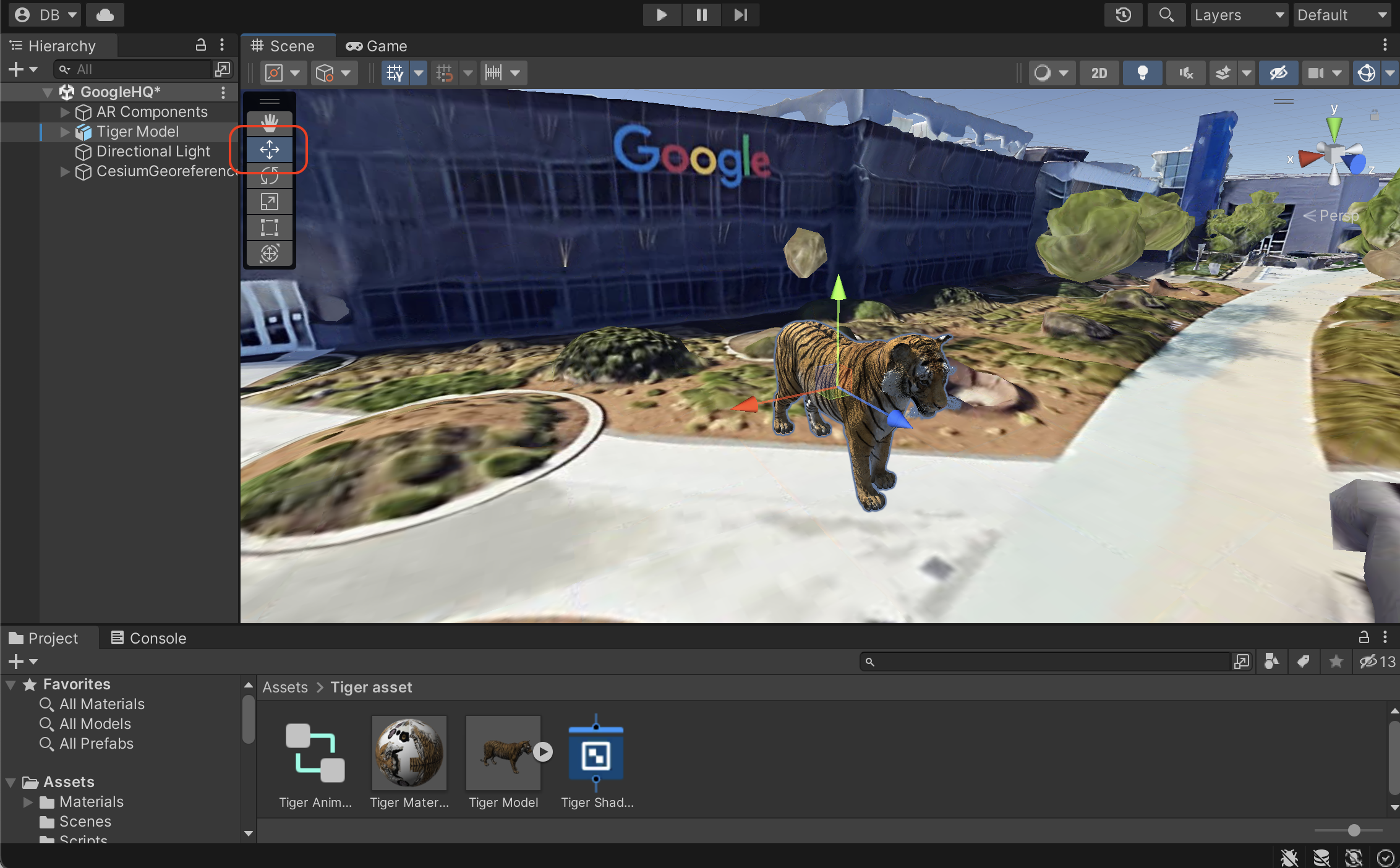
Geospatially সম্পদ নোঙ্গর
আপনার সামগ্রীকে বাস্তব জগতে নোঙ্গর করতে, এই পদক্ষেপগুলি অনুসরণ করুন:
- হায়ারার্কি প্যানেলে, নিশ্চিত করুন যে টাইগার মডেলের সম্পদ নির্বাচন করা হয়েছে।
- পরিদর্শক প্যানেলে, একটি এআর জিওস্পেশিয়াল ক্রিয়েটর অ্যাঙ্কর যোগ করতে উপাদান যোগ করুন টিপুন।
5. আপনার সম্পদ জীবন আনুন
ইউনিটি এডিটর আপনাকে ইউনিটি ইকোসিস্টেমের শক্তির সাথে আনন্দদায়ক AR অভিজ্ঞতা প্রোগ্রাম করতে দেয়।
একটি লুপে বাঘকে অ্যানিমেট করার জন্য স্টার্টার প্রকল্পে দেওয়া অ্যানিমেশনগুলির একটি ব্যবহার করতে, এই পদক্ষেপগুলি অনুসরণ করুন:
- হায়ারার্কি প্যানেলে, টাইগার মডেল নির্বাচন করুন।
- একটি অ্যানিমেটর যোগ করতে উপাদান যোগ করুন ক্লিক করুন.
- অ্যানিমেটর বিভাগে, একটি কন্ট্রোলার নির্বাচন করুন এবং তারপরে প্রদত্ত টাইগার নিষ্ক্রিয় অ্যানিমেশন কন্ট্রোলার সম্পদ ব্যবহার করুন।
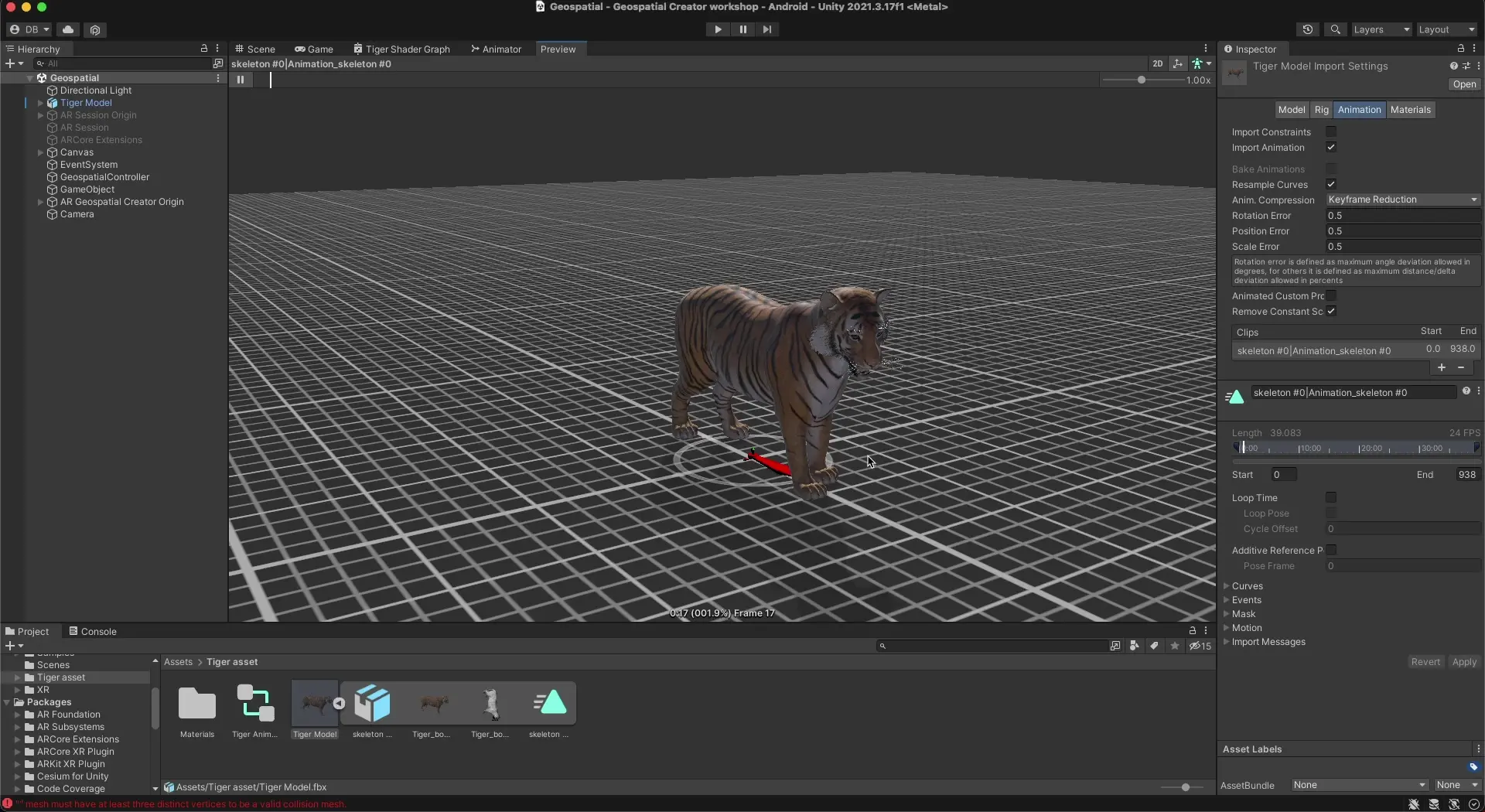
6. এআর-এ সম্পদ দেখুন
অবশেষে, আপনি আপনার ARCore-সমর্থিত Android বা iOS ডিভাইসে AR-তে সম্পদ দেখতে পাবেন।
আপনার ডিভাইসে অ্যাপটি চালান
- File > Build Settings এ ক্লিক করুন এবং তারপর Android বা iOS বিল্ড প্ল্যাটফর্ম নির্বাচন করুন।
- স্যুইচ প্ল্যাটফর্মে ক্লিক করুন।
- প্লেয়ার সেটিংস কনফিগার করতে অতিরিক্ত পদক্ষেপগুলি অনুসরণ করুন৷
- নিশ্চিত করুন যে আপনার ডেভেলপমেন্ট ডিভাইস কানেক্ট করা আছে এবং ডেভেলপমেন্টের জন্য কনফিগার করা আছে।
- Build and run এ ক্লিক করুন।
7. উপসংহার
অভিনন্দন! আপনি জিওস্পেশিয়াল এআর অভিজ্ঞতা তৈরি করতে ইউনিটিতে জিওস্পেশিয়াল ক্রিয়েটর ব্যবহার করতে শিখেছেন।

